
皆さま‼いつもチャリンで、
お仕事をしていただきありがとうございます!
「美肌機能ってどうすればいいのでしょうか」
「相手の画面が見えてしまうのが・・・」
度々、↑このような、
お問い合わせをいただくことが多いので、
今回は、チャリンのビデオ通話機能を
詳しく紹介していきたいと思います‼
ビデオ通話機能を駆使していただくことで、
今よりも確実に稼働しやすくなるはずです♪
どうか皆さまに、
ストレスなくお仕事をしていただけますように♡
——————————————————————————-
●●ビデオ通話中の右上のアイコン●●
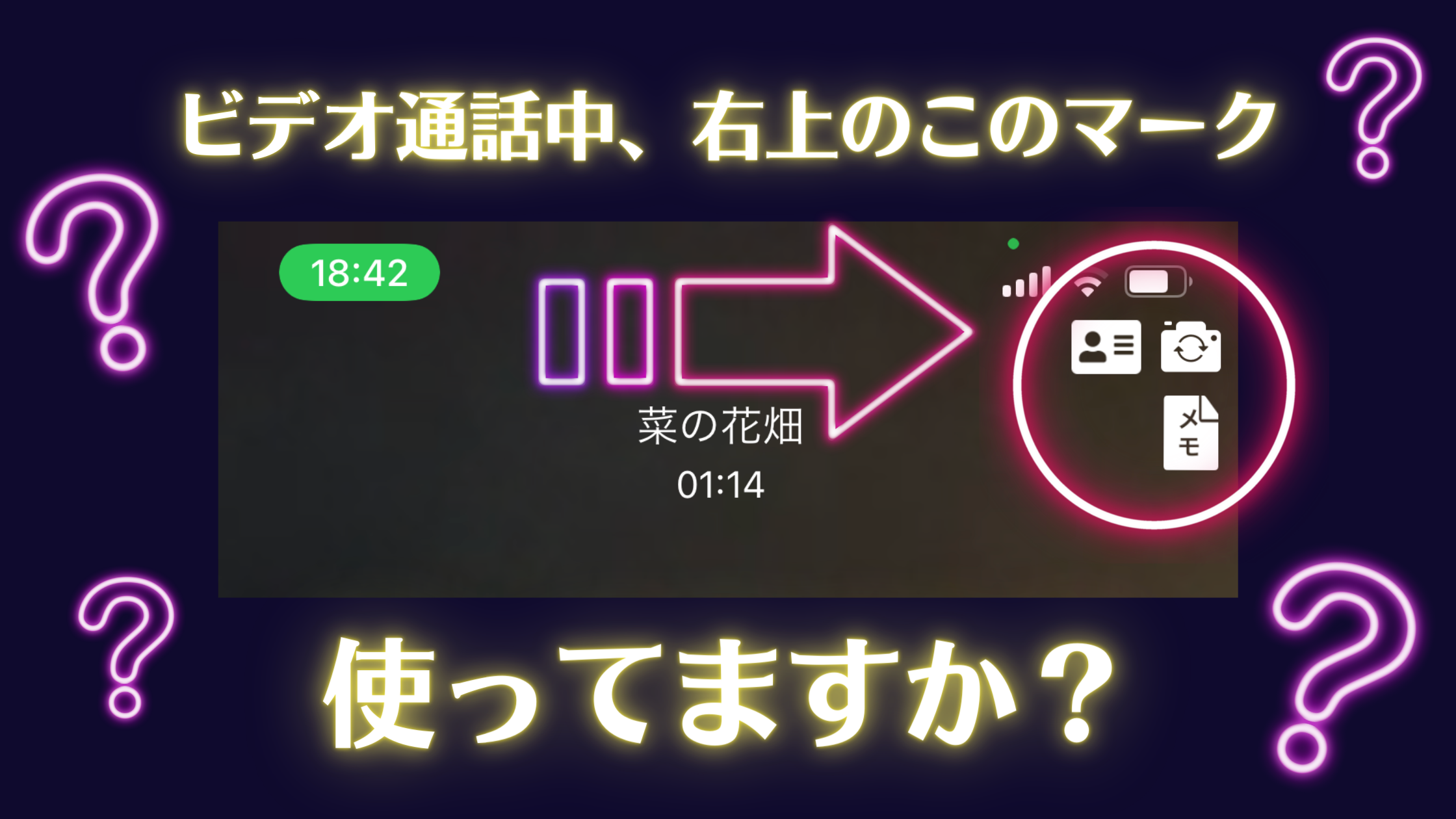
皆様は、ビデオ通話中、
右上に表示されているアイコンをご存じでしょうか。
このアイコンの意味を熟知しておくことで、
チャリンのビデオ通話では、
今よりもスムーズにお仕事ができるはずです‼
是非!チャリンビデオ通話のすべてを
知り尽くしちゃってくださいませ♪
——————————————————————————-
●●アイコン説明●●


——————————————————————————-
●●iPhoneとandroidで異なる通話画面●●
iPhoneとandroidでは、
ビデオ通話中の画面が少し違っています。
iPhone版とandroid版
それぞれの機能や操作方法を紹介させていただきます!
——————————————————————————-
●●iPhoneの通話画面●●

iPhoneでは、
お相手の映像にぼかしを入れることができる
「ぼかし機能」が搭載されております!
通話画面上の調節バーで、
ぼかしの強弱を設定することが可能です★
それから、
既に使用されている方も多いとは思いますが、
「美肌機能」もしっかりと備わっております!
真ん中にあるステッキのようなマークを
タップしていただくと、
美肌機能用の調節バーが出現します。
お肌を綺麗に見せることができるので、
突然の着信でも怖くありませんね♪
ぜひ、使用してみてくださいね。
——————————————————————————-
●●androidの通話画面●●

androidでは、
「美肌機能」と「明るさ調節機能」が搭載されています!
通話画面上のニコちゃんマークを
タップしていただくと、
BeautyとToneと書かれた調節バーが出現します。
そこで調整が可能です!
Beautyでは、お肌を綺麗に。
Toneでは、
カメラ映像の明るさを自由に調節することができます♪
——————————————————————————-
ちなみに・・・
ビデオ通話中、画面をタップすることで、
様々な表示方法に切り替えることが可能なのです!
1タップ→ 右上のプロフィール/メモマークのみ表示
2タップ→ 左上の映像のみ表示
3タップ→ 左上の映像のみ表示(下の通話マークも全部消えます!)
4タップ→ プロフィール/メモマークと映像のみ表示(下の通話マークも全部消えます。)
5タップ→ すべて消えている状態にする
——————————————————————————-
いかがでしたでしょうか。
以上が、チャリンのビデオ通話機能でした!!
まだ使用したことのない機能がありましたら、
次のビデオ通話中にお試しくださいね♡
今後もチャリンアプリの機能紹介など、
どんどん更新していきます(*^^*)!
